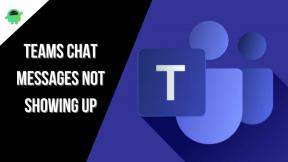Fájlok megosztása és elérése Android és Windows 10 között
Android Tippek és Trükkök / / August 05, 2021
Az okostelefonok most mindenhol megtalálhatók. Mindazt, ami egykor csak PC-n volt lehetséges, könnyen elvégezhet egy okostelefon is. Tehát, ha egyike azoknak a felhasználóknak, akiknek gyakran kell fájlokat átvinniük a telefon és a számítógép között, és kényelmének megfelelően végzi munkáját számítógépén és telefonján is, majd ez a cikk te. Itt megmutatjuk, hogyan lehet kényelmesen átvinni a fájlokat a PC-ről az Android okostelefonra, vagy az Androidról a PC-re.
Most az egyik legáltalánosabb módszer a fájlok átvitele Bluetooth-on keresztül, vagy csak USB-kábel segítségével csatlakoztassa a rendszert, és bármit továbbíthat. De mi van akkor, ha a fájlok nagyok, és nincs kábele? Mi van, ha útközben van, és azonnal át kell vinnie egy nagy fájlt a számítógépére? Nos, az USB és a Bluetooth mellett a WiFi is képes adatátvitelre, és ebben a cikkben bemutatjuk, hogyan teheti meg. A fájlok WiFi-n keresztül történő továbbítása szintén vezeték nélküli, ami kényelmes lehetőséget kínál.

Tartalomjegyzék
-
1 Hogyan lehet fájlokat átvinni Android és PC között?
- 1.1 Fájlok átvitele Android okostelefon és PC között a PC segítségével:
- 1.2 Fájlok átvitele Android okostelefon és PC között az okostelefon segítségével:
- 1.3 Következtetés:
Hogyan lehet fájlokat átvinni Android és PC között?
Itt megmutatjuk, hogyan lehet fájlokat átvinni Android és PC között kétféle eszközzel. Megmutatjuk, hogyan férhet hozzá a számítógépen tárolt fájljaihoz a telefonján, és hogyan másolhatja őket a mobil eszközére. És azt is megmutatjuk, hogyan férhet hozzá telefonfájljaihoz a számítógépén, majd átmásolhatja őket mobileszközére.
Fájlok átvitele Android okostelefon és PC között a PC segítségével:
A telefonfájlok PC-n történő elérése nagyon egyszerű. És ha Android-okostelefonján van a Sweech App, akkor az egész folyamat nagyon gördülékennyé válik. Nem kell azonban külön szoftvert letöltenie a számítógépére. Ehhez a módszerhez elegendő lenne letölteni a Sweech alkalmazást az okostelefonjára.
- A kattintással nyissa meg a Sweech alkalmazást a Google Play Áruházban itt.
- Telepítse az alkalmazást az okostelefonjára.
- A telepítés befejezése után nyissa meg, és megjelenik egy nagy lejátszás gomb. Érintse meg.
- A Sweech alkalmazás most engedélyt kér a tárfájljaihoz. Miután megadta az engedélyt, a lejátszás gomb Stop gombbá változik, és a tetején megjelenik egy helyi IP-cím és a Port.
- Most nyissa meg a számítógép bármely webböngészőjét, és írja be a Sweech alkalmazásban megjelenő IP-címet.
- Megjelenik az okostelefon összes fájljának listája, és egyszerűen áthúzhatja vagy átmásolhatja a fájlt az okostelefonról a számítógépére. Olyan, mintha a telefon USB-n keresztül csatlakozik a számítógéphez.
Miután végzett az átvitellel, csak érintse meg az App alkalmazásban megjelenő Stop gombot, és kész. A jövőben bármikor, ha újból kedve támad ilyen átvinni, akkor csak érintse meg a Lejátszás gombot, és ugyanaz az IP-cím és Port jelenik meg. Ezt a címet egyszerűen könyvjelzővel láthatja el, és közvetlenül elérheti, amikor a Sweech alkalmazást használja. Ezt akár fájlok átvitelére is használhatja számítógépéről Android-okostelefonjára, és ugyanúgy fog működni.
Fájlok átvitele Android okostelefon és PC között az okostelefon segítségével:
Most, hogy kívülről hozzáférhessen a számítógépén található fájlokhoz, át kell másolnia a megosztani kívánt adatokat a nyilvános mappába. Windows PC-n a nyilvános mappa megtalálható a C> Felhasználók> Nyilvános mappában. Bármit, amit itt tart, kívülről bárki hozzáférhet, aki ugyanarra a hálózatra csatlakozik, mint a PC.
Most már meg lehet osztani a különböző helyeken található fájlokat és mappákat ugyanazon hálózat más rendszereivel is. Ezt csináld meg,
- Kattintson a jobb gombbal a megosztani kívánt fájlra vagy mappára, és válassza a „Tulajdonságok” lehetőséget.
- Most kattintson a tetején lévő Megosztás fülre, majd kattintson a lap Megosztás gombra.
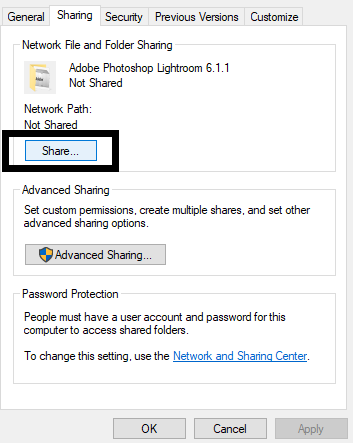
- Most egy legördülő menü lesz a következő ablakban. Válassza a „Mindenki” lehetőséget ebből a listából.

- Kattintson a Megosztás gombra, és kész.
- Most meg kell adnia számítógépe bejelentkezési adatait, valahányszor más rendszerből fér hozzá ezekhez a nyilvános fájlokhoz. Kikapcsolhatja a Speciális megosztás beállításainak módosításával.
- Keresse meg a Speciális megosztást a keresősávon, és nyissa meg a megjelenő keresési eredményt.
- Ebben a beállítási ablakban az Összes hálózat részben látni fogja a Jelszóval védett megosztás opciót. Itt válassza a „Jelszóval védett megosztás kikapcsolása” lehetőséget, és kattintson a Változtatások mentése gombra.

Ezzel lehetővé válik az összes fájl, amelyet meg szeretne osztani más, ugyanazt a hálózatot használó rendszerekkel. De hogyan érheti el pontosan ezeket a nyilvános fájlokat az okostelefonján? Szüksége lesz egy FE File Explorer nevű alkalmazásra.
- Kattintson erre link és lépjen a FE File Explorer oldalra a Google Play Áruházban.
- Kattintson a telepítés gombra, és telepítse az alkalmazást okostelefonjára.
- Csatlakoztassa számítógépét és az okostelefont ugyanahhoz a hálózathoz.
- Nyissa meg az alkalmazást, majd érintse meg a kis plusz gombot a képernyő jobb alsó sarkában.
- Válassza a Windows lehetőséget.
- Most görgessen le az aljára, és a szomszédság részben láthatja a számítógépét.
- Két lehetőséget fog látni: „Regisztrált felhasználó” és „Vendég”. Mivel a számítógép beállításai között a Jelszóval védett megosztás kikapcsolása lehetőséget választotta, csak válassza a Vendég lehetőséget.
- Most látni fogja a PC összes nyilvános fájlját és mappáját az okostelefonon. Használja az itt található lehetőségeket ezen nyilvános fájlok bármelyikének áthelyezésére vagy letöltésére az okostelefonjára.
Következtetés:
Tehát most már tudja, hogyan lehet fájlokat és mappákat zökkenőmentesen átvinni a számítógép és az Android okostelefon között a WiFi használatával. A Sweech App és az FE File Explorer alkalmazások két olyan alkalmazás, amelyek véleményünk szerint a legjobbak a munkához. De vannak más hasonló alkalmazások is. Tehát, ha bármilyen probléma merül fel ezekkel az alkalmazásokkal, akkor próbálja ki a másikat is. Most, ha bármilyen kérdése van ezzel az útmutatóval, akkor írja le alább. Ezenkívül feltétlenül nézze meg a többi cikkünket iPhone tippek és trükkök,Android-tippek és trükkök, Számítógépes tippek és trükkök, és még sok más hasznos információkért.
Egy techno-őrült, aki szereti az új modulokat, és mindig szívesen ismeri a legújabb játékokat és mindent, ami a technológiai világban és annak körül zajlik. Hatalmas érdeklődést mutat az Android és a streaming eszközök iránt.